將紙張裝入紙匣
裝入紙張的方法依紙匣類型各有不同。
![]()
- 裝入紙張時,小心不要夾到或弄傷手指。
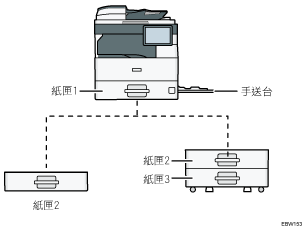
將紙張裝入紙匣前,請先查看紙匣可容納的紙張尺寸和種類,然後確認機器自動偵測的紙張尺寸。
若機器未自動偵測到裝入的紙張尺寸,請在[設定]的[紙匣紙張設定]中指定紙張尺寸。
若要裝入薄紙、厚紙或其他特殊紙,請在[設定]的[紙匣紙張設定]中,指定紙張種類或厚度。
將紙張裝入其中只有幾張紙的紙匣時,可能會從該紙匣一次送入多張紙。請取出所有紙頁,扇開後將紙頁再次裝入。
您可能會聽到搓紙的聲音。這並非故障。
在紙匣1到3裝入紙張
根據紙張尺寸調整側擋板和末端擋板。
![]()
堆疊紙張時,切勿超出限制標記。如果裝入的紙張超過限制標記,列印的影像可能會傾斜,或甚至發生卡紙情況。
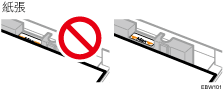
從下層紙匣送紙時,請勿打開多層紙匣中的上層紙匣。否則可能會造成夾紙。
每個紙匣的裝紙方式都一樣。在以下範例中,使用的紙匣是紙匣1。
![]() 小心拉出紙匣。
小心拉出紙匣。
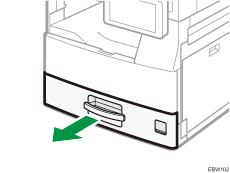
![]() 壓下側擋板的釋放控制桿,並將側擋板向外滑動。
壓下側擋板的釋放控制桿,並將側擋板向外滑動。
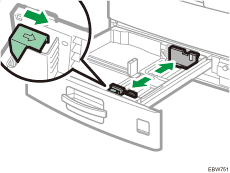
![]() 按下末端擋板的釋放控制桿,將末端擋板向外滑出。
按下末端擋板的釋放控制桿,將末端擋板向外滑出。
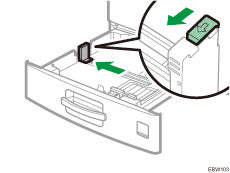
![]() 將紙張四角對齊,列印面朝上裝入。
將紙張四角對齊,列印面朝上裝入。
在裝入多張紙之前請先扇開,以免紙頁黏在一起,也請勿一次送入所有紙張。
堆疊紙張時,切勿超出限制標記。
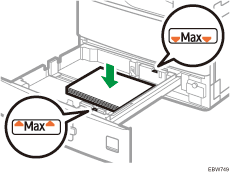
![]() 壓下釋放控制桿的同時,將側擋板和末端擋板調整到紙張尺寸。
壓下釋放控制桿的同時,將側擋板和末端擋板調整到紙張尺寸。
紙張和擋板之間請勿留有空隙。
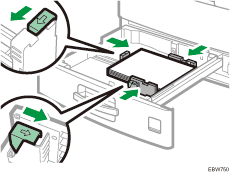
![]() 將紙匣小心地推回原來的位置。
將紙匣小心地推回原來的位置。
若要將已經完全拉出的紙匣歸回原來的位置,請直直地將紙匣推入。如果紙匣損壞,可能會造成夾紙。此外,如果強行推入紙匣,紙匣的側擋板可能會移位。
將紙張裝入手送台
無法裝入紙匣1到3的紙張,例如投影片和標籤紙(自黏式標籤),請裝入手送台。
手送台可容納的張數上限,視紙張種類而定。
![]() 打開手送台。
打開手送台。
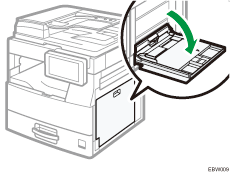
裝入的紙張如果大於手送台(橫向長於A4紙),請拉出延伸紙盤。
![]() 將列印面朝下裝入紙張,然後輕輕推入,直至聽到嗶聲。
將列印面朝下裝入紙張,然後輕輕推入,直至聽到嗶聲。
在裝入多張紙之前請先扇開,以免紙頁黏在一起,也請勿一次送入所有紙張。
裝入信封或印有信頭的信紙時,請確認方向、正反面或開口位置。
![]() 將導紙板對齊紙張尺寸。
將導紙板對齊紙張尺寸。
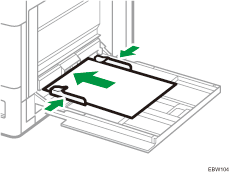
![]()
若要在手送台上裝入紙張,最好讓紙張呈
 的方向。
的方向。
指定未自動偵測到的紙張尺寸
如果要在紙匣1到3中,裝入不會自動偵測的紙張尺寸,請在控制面板上指定紙張尺寸。
![]() 在[首頁]畫面上,按下[設定]。
在[首頁]畫面上,按下[設定]。
![]() 按下[紙匣紙張設定]。
按下[紙匣紙張設定]。
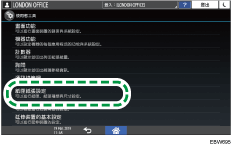
![]() 選擇要裝入紙張的紙匣:[紙匣紙張尺寸:紙匣1]至[紙匣紙張尺寸:紙匣3],或是[印表機手送紙張尺寸]。
選擇要裝入紙張的紙匣:[紙匣紙張尺寸:紙匣1]至[紙匣紙張尺寸:紙匣3],或是[印表機手送紙張尺寸]。
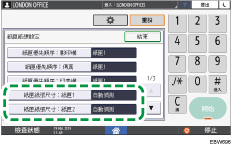
![]() 選擇裝入紙張的尺寸。
選擇裝入紙張的尺寸。
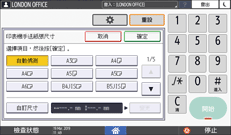
![]() 按下[確定]。
按下[確定]。
![]() 完成設定後,按下[首頁](
完成設定後,按下[首頁]( )。
)。
![]()
若要在使用無法自動偵測的紙張之後,使用可以自動偵測的紙張,請回復「自動偵測」的設定。若要回復「自動偵測」的設定,請再次裝入紙張、執行步驟1到3、選擇[自動偵測],然後按下[確定]。
